Jak naprawić iPhone wibruje bez powodu
Autorstwa Adela D. Louie, Ostatnia aktualizacja: 16 grudnia 2019 r
Pełne rozwiązanie poprawki iPhone wibruje bez reason zaktualizowałem w tym artykule. Szybko naucz się, jak rozwiązać ten problem.
Jedną z funkcji naszego urządzenia iPhone jest włączenie wibracji dla powiadomień e-mail, SMS-ów, połączeń, a nawet powiadomień otrzymywanych na kontach mediów społecznościowych. Są jednak przypadki, w których nasze urządzenie iPhone nie działa dobrze, a jednym z najbardziej irytujących problemów jest to, że wibruje on bez żadnego powodu.
To bardzo irytujące, że urządzenie iPhone wibruje bez powodu, szczególnie jeśli jesteś w klasie lub na spotkaniu. Na szczęście udało nam się wypisać szybkie rozwiązanie tego problemu, który występuje na twoim urządzeniu iPhone. Ale zanim przejdziesz do rozwiązania problemu, musisz najpierw poznać powód, dla którego twój iPhone wibruje bez żadnego powodu.
Wynika to z faktu, że jeśli nie znasz głównego powodu, to jak go naprawić, prawda? Wiedza na temat pewnych anomalii, które zdarzają się na twoim urządzeniu iPhone, pomoże ci wystarczająco szybko ustalić, w jaki sposób będziesz w stanie je rozwiązać.
Podaliśmy kilka głównych powodów, dlaczego Urządzenie iPhone wibruje bez powodu w ogóle i kilka innych szybkich poprawek, które możesz zrobić. Dołączyliśmy również najlepsze oprogramowanie, którego można użyć na wypadek, gdyby żadne z podstawowych problemów nie działało. Czytaj dalej ten artykuł, aby dowiedzieć się więcej o problemie i sposobach jego rozwiązania.

Część 1. Dlaczego iPhone wibruje bez powodu?Część 2: Podstawowe rzeczy, które możesz zrobić, aby rozwiązać iPhone wibracje bez powoduCzęść 3. Najlepsze rozwiązanie dla iPhone'a Wibracja bez powoduVideo_Guide: Jak naprawić iPhone Vibrate bez powoduCzęść 4. Wniosek
Część 1. Dlaczego iPhone wibruje bez powodu?
Jeśli chcesz mieć idealne rozwiązanie swojego problemu, musisz mieć dokładne informacje na temat przyczyny dlaczego Twój iPhone wibruje bez powodu w ogóle. Teraz, aby móc rozwiązać problem na iPhonie, musisz znać przyczyny tego problemu.
Jeśli masz w sobie tę wiedzę, to będzie czas, aby naprawić iPhone'a, który wibruje bez powodu. Oto kilka możliwych powodów, dla których Twój iPhone wibruje bez żadnego powodu.
Możliwe, że niewłaściwie użyłeś ustawienia wibracji w powiadomieniu e-mail. Być może wyłączyłeś powiadomienia dźwiękowe i nie wybrałeś opcji „none”, ale może zamiast tego wybrałeś wibrację.
Być może zainstalowano aplikację, która może modyfikować ustawienia dźwięku iPhone'a.
Gdy urządzenie zetknie się z wodą, może to spowodować wibrację urządzenia.
Jeśli ładujesz iPhone'a, który wciąż wibruje, przyczyną może być kabel USB lub ładowarka.
Jak naprawić iPhone wibruje bez powodu?
Wypróbuj poniższe rozwiązania, aby krok po kroku naprawić wibracje iPhone'a bez problemu:
- Wykonaj wymuszone ponowne uruchomienie na telefonie iPhone.
- Upewnij się, że wibracje są wyłączone.
- Sprawdź swoje powiadomienie pocztowe.
- Sprawdź, czy Twój iPhone nie jest mokry.
- Korzystanie z FoneDog Toolkit - Odzyskiwanie systemu iOS w celu bezpiecznego naprawy.
Część 2: Podstawowe rzeczy, które możesz zrobić, aby rozwiązać iPhone wibracje bez powodu
Tutaj pokażemy Ci, co możesz zrobić na telefonie iPhone, aby pozbyć się tego problemu na urządzeniu iPhone.
Wykonaj Force Restart na swoim iPhonie
W niektórych przypadkach. wymuszenie ponownego uruchomienia iPhone'a może być bardzo pomocne. Jeśli masz wrażenie, że Twój iPhone wibruje bez powodu, po prostu idź dalej i wymuś ponowne uruchomienie urządzenia iPhone. Oto jak możesz to zrobić.
Jeśli korzystasz z iPhone'a 7 lub iPhone'a 7 Plus - po prostu idź dalej i naciśnij i przytrzymaj przycisk Uśpij / Obudź oraz przycisk zmniejszania głośności przez około 10 sekund, aż zobaczysz logo Apple na ekranie.
Jeśli masz iPhone'a 6 lub starszą wersję iPhone'a - po prostu naciśnij i przytrzymaj jednocześnie przycisk Uśpij / Obudź oraz przycisk Początek przez około 10 sekund, aż zobaczysz logo Apple na ekranie.
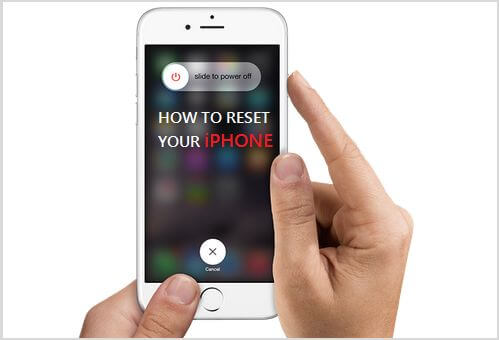
Upewnij się, że wibracje są wyłączone
Jeśli wymuszenie ponownego uruchomienia iPhone'a nie działa, możesz przejść dalej i spróbować sprawdzić ustawienia iPhone'a. Aby to sprawdzić, oto jak to zrobić.
Uruchom Ustawienia na urządzeniu iPhone, a następnie przejdź do Dźwięki.
Śmiało i wyłącz funkcję „Vibrate on Silent”.
Jeśli chcesz wyłączyć wszystkie wibracje w telefonie iPhone, wykonaj następujące czynności.
Przejdź do Ustawień, a następnie naciśnij Ogólne
Następnie przejdź do Dostępność
Znajdź i wyłącz funkcję wibracji, aby wyłączyć wszystkie wibracje w urządzeniu iPhone.
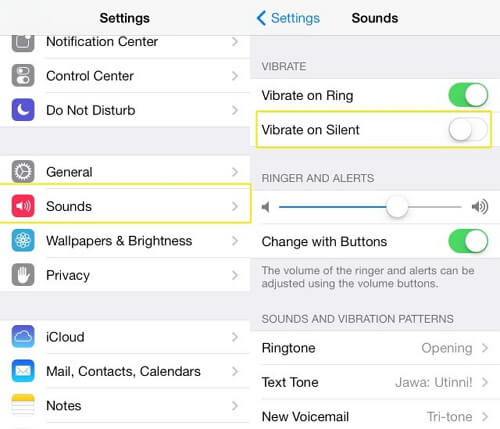
Sprawdź powiadomienie pocztą
W rzeczywistości zdarza się, że powiadomienie na koncie pocztowym może wibrować. Możesz po prostu sprawdzić, czy powiadomienia pocztowe są wyłączone.
Uruchom Ustawienia na iPhonie, a następnie stuknij Centrum powiadomień i wybierz opcję Poczta.
Śmiało, dotknij swoich kont pocztowych, a następnie wybierz Alerty, a następnie dotknij „żaden".
Jeśli masz wiele kont pocztowych na swoim iPhonie, po prostu upewnij się, że wszystkie alerty powiadomień zostały wyłączone.
Pominięcie tego nawet na jednym koncie może spowodować, że Twój iPhone będzie nadal wibrował po otrzymaniu wiadomości e-mail na określonym koncie Mail.
Sprawdź, czy Twój iPhone nie jest mokry
W sytuacji, gdy Twój iPhone wibruje bez żadnego powodu, oznacza to, że na twoim urządzeniu może pojawić się wilgoć. Zawsze możesz wypróbować stary nawyk wyłączania urządzenia iPhone, a następnie wkładania worka ryżu, aby całkowicie wysuszyć wilgoć.
Jednym z głównych powodów, dla których iPhone ciągle wibruje bez powodu, jest to, że iPhone zmokł lub miał kontakt z cieczą.
Część 3. Najlepsze rozwiązanie dla iPhone'a Wibracja bez powodu
Jeśli wszystko inne zawiedzie i żadne z powyższych rozwiązań nie zadziałało, mamy najlepszy sposób na rozwiązanie Twojego problemu. Czasami innym powodem, dla którego iPhone wibruje bez powodu, jest awaria oprogramowania w urządzeniu iPhone. Dobrze, że zaprojektowaliśmy specjalnie dla Ciebie specjalne oprogramowanie. To oprogramowanie nazywa się FoneDog Toolkit - Odzyskiwanie systemu iOS.
FoneDog Toolkit - narzędzie do odzyskiwania systemu iOS pomoże naprawić iPhone'a, który wibruje bez powodu. To narzędzie będzie także w stanie naprawić różne problemy z systemami iOS, takie jak tryb odzyskiwania, tryb DFU i niektóre problemy z ekranem.
FoneDog Toolkit - program do odzyskiwania systemu iOS umożliwia naprawienie telefonu iPhone bez utraty danych, dzięki czemu masz pewność, że korzystanie z tego programu jest naprawdę bezpieczne. Ten program pomoże Ci naprawić iPhone'a w najbezpieczniejszy możliwy sposób.
Oto kilka Róźne problemy z pomocą FoneDog Toolkit - iOS System Recovery.
Jeśli Twój iPhone utknie w trybie odzyskiwania
Jeśli slajd w ogóle nie działa
Jeśli masz zablokowane lub nie reagujące urządzenie
Jeśli doświadczasz Endless Start na swoim iPhonie.
Jeśli podczas korzystania z iTunes pojawia się kod błędu, taki jak Błąd 14, Błąd 9, Błąd 21, Błąd 3014 i więcej.
FoneDog Toolkit - program do odzyskiwania systemu iOS jest również kompatybilny z dowolnym urządzeniem z systemem iOS, w tym z nowym iPhone X, iPhone 8 i iPhone 8 Plus. Ten program zapewni bezpieczeństwo wszystkich danych przechowywanych na urządzeniu iPhone podczas całego procesu naprawy urządzenia. Obsługuje także nową wersję iOS 11, a także jest kompatybilny z komputerem MAC lub Windows.
Bezpłatnie Pobierz tę wersję, aby rozpocząć naprawę iPhone'a, oto kilka wskazówek, które możesz łatwo zastosować.
Darmowe pobieranie Darmowe pobieranie
Napraw iPhone'a, który wibruje bez powodu
# 1: Pobierz program i zainstaluj na komputerze
Możesz pobrać FoneDog Toolkit - Odzyskiwanie systemu iOS z naszej oficjalnej strony internetowej, www.fonedog.comi zainstaluj program na komputerze Mac lub PC z systemem Windows.
Po pomyślnym zainstalowaniu programu na komputerze uruchom narzędzie FoneDog Toolkit, a następnie wybierz opcję „Odzyskiwanie systemu iOS„na początek.
Następnie podłącz iPhone'a kablem USB do komputera, a następnie poczekaj, aż program wykryje twoje urządzenie.
Po wykryciu urządzenia przez FoneDog Toolkit - program do odzyskiwania systemu iOS, kliknij przycisk „PoczątekPrzycisk ".

# 2: Pobierz pakiet oprogramowania układowego
Teraz, aby naprawić wszelkie nieprawidłowości w urządzeniu iPhone, musisz uzyskać pakiet oprogramowania układowego dla telefonu iPhone.
Na tej stronie zostaniesz poproszony o pobranie pakietu oprogramowania. Ale zanim to zrobisz, FoneDog Toolkit - iOS System Recovery poprosi Cię o podanie ważnych i precyzyjnych informacji o urządzeniu.
FoneDog Toolkit - program do odzyskiwania systemu iOS poprosi o podanie kategorii urządzenia, modelu urządzenia i typu urządzenia.
Upewnij się, że wprowadziłeś odpowiednie informacje, aby program FoneDog Toolkit - iOS System Recovery mógł pobrać odpowiednie oprogramowanie. Ma to na celu uniknięcie zepsucia iPhone'a.
Ponadto, jeśli nie masz zainstalowanej najnowszej wersji iOS na swoim iPhonie, FoneDog Toolkit - iOS System Recovery również zapewni ci pobieranie.
Po wprowadzeniu wszystkich potrzebnych informacji po prostu kliknij przycisk „naprawaPrzycisk ".

# 3: Automatyczna naprawa
Po całkowitym pobraniu pakietu oprogramowania dla telefonu iPhone program FoneDog Toolkit - iOS System Recovery rozpocznie następnie naprawę urządzenia.
Pamiętaj, że nie możesz używać swojego iPhone'a podczas tego procesu, ponieważ jeśli tak zrobisz, istnieje duża szansa, że Twój iPhone zostanie trwale zablokowany i jesteśmy pewni, że nie chcesz, aby tak się stało.
Bądź cierpliwy i pozwól FoneDog Toolkit - program do odzyskiwania systemu iOS wykona całą pracę.

# 4: Ukończono naprawę
Proces naprawy twojego iPhone'a zajmie trochę czasu, więc musisz cierpliwie czekać, aż program FoneDog Toolkit - iOS System Recovery zostanie zakończony.
Po zakończeniu naprawy, FoneDog Toolkit - iOS System Recovery powiadomi Cię. Nie możesz jeszcze odłączyć iPhone'a, dopóki nie uruchomi się ponownie.
Gdy iPhone jest w pełni włączony, możesz teraz spróbować odłączyć urządzenie iPhone od komputera, a następnie sprawdzić, czy urządzenie iPhone nadal wibruje bez powodu.
Jestem całkiem pewien, że FoneDog Toolkit - program do odzyskiwania systemu iOS wykonał dobrą robotę naprawiając urządzenie iPhone.

Darmowe pobieranie Darmowe pobieranie
Ludzie również czytają:
Napraw iMessage nie działa na iPadzie
Czy iPhone jest wyłączony? Jak odblokować urządzenie iPhone?
Video_Guide: Jak naprawić iPhone Vibrate bez powodu
Część 4. Wniosek
Mieć iPhone wibruje bez powodu w ogóle jest bardzo irytujące. Z tego powodu musisz wiedzieć, że istnieje wiele powodów, dla których dzieje się tak na twoim urządzeniu, jak te wymienione powyżej. Istnieją również rozwiązania, które warto rozważyć, ponieważ są to podstawowe rozwiązywanie problemów przed skorzystaniem z ostatniej opcji.
Ponieważ wszyscy wiemy, jak trudno jest mieć urządzenie, które źle działa, dlatego stworzyliśmy dla Ciebie specjalny program - FoneDog Toolkit - program do odzyskiwania systemu iOS. FoneDog Toolkit - program do odzyskiwania systemu iOS jest przeznaczony dla osób, które mają problemy ze swoim urządzeniem z systemem iOS, na przykład z powodu tego, że Twój iPhone wibruje bez powodu.
FoneDog Toolkit - iOS System Recovery znany jest również z naprawiania różnych problemów na urządzeniu iPhone, takich jak kody błędów, które pojawiają się podczas korzystania z programu iTunes, błędy ekranu, takie jak biały ekran, niebieski ekran, czarny ekran i inne.
FoneDog Toolkit - program do odzyskiwania systemu iOS pomoże również naprawić iPhone'a, który zapętla się w nieskończoność, jeśli utknie w trybie odzyskiwania, trybie DFU lub jeśli urządzenie iPhone utknie na logo Apple lub iTunes i pętli rozruchowej.
FoneDog Toolkit - program do odzyskiwania systemu iOS pomaga również naprawić urządzenie iOS w najbezpieczniejszy sposób, ponieważ podczas całego procesu naprawy zachowa bezpieczeństwo wszystkich danych.
FoneDog Toolkit - program do odzyskiwania systemu iOS jest również kompatybilny z dowolnym urządzeniem z systemem iOS, więc nie musisz się martwić o kompatybilność.
Mając FoneDog Toolkit - Odzyskiwanie systemu iOS, będziesz mieć pewność, że nieprawidłowości występujące na urządzeniu z iOS zostaną naprawione.
Zostaw komentarz
Komentarz
Odzyskiwanie systemu iOS
Napraw różne błędy systemowe iOS z powrotem do normalnego stanu.
Darmowe pobieranie Darmowe pobieranieGorące artykuły
/
CIEKAWYDULL
/
PROSTYTRUDNY
Dziękuję Ci! Oto twoje wybory:
Doskonały
Ocena: 4.4 / 5 (na podstawie 74 oceny)
